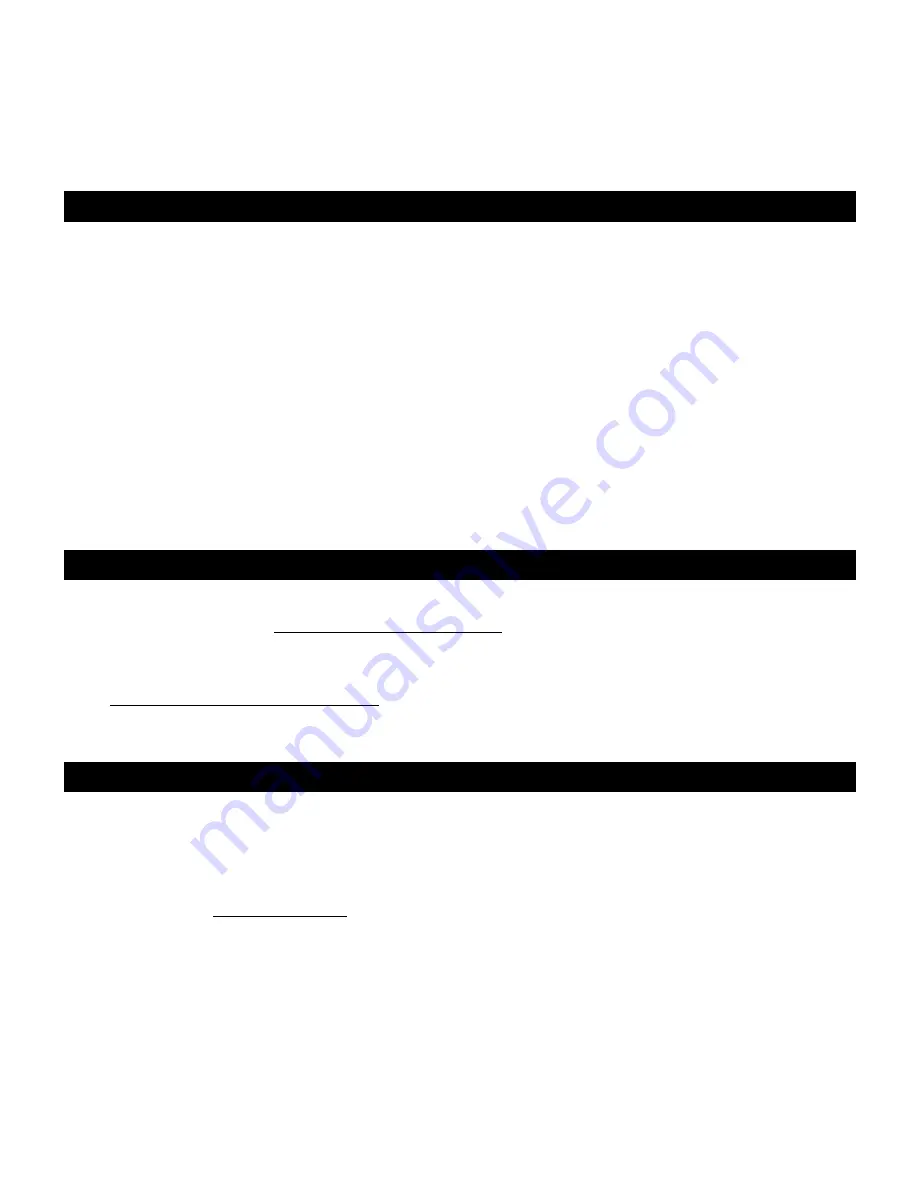
15
BENUTZER VON WINDOWS VISTA
1.
Klicken Sie auf
Start
f
Settings
f
Control Panel
(Start
f
Einstellungen
f
Systemsteuerung) und achten
Sie darauf, dass dabei keine weiteren Programme oder Fenster geöffnet sind.
2.
Öffnen Sie im nun erscheinenden Fenster die
Sound
Einstellungen. (Wenn Sie „Sound“ nicht finden,
aktivieren Sie bitte im linken oberen Bereich des Fensters Bereich die klassische Ansicht. Nun sollte
„Sounds“ erscheinen.)
3.
Wählen Sie den
Recording
(Aufnahme)
Tab im oberen Sound Einstellungsfenster aus.
4.
Wählen Sie im
Recording
Tab das
Microphone - USB Audio Codec
als Standardgerät aus. Der USB
Audio Codec steht für den Mikrofon.
5.
Klicken Sie die Taste
Properties
und Wählen Sie den
Advanced
Tab dann Wählen Sie “2 Channel” für die
Aufnahme in Stereo. (Wir empfehlen “44100Hz – CD Quality”.)
6.
Klicken Sie die Taste
Set Default
(Als Standard speichern)
zur Bestätigung der Auswahl.
7.
Klicken Sie auf
Apply
(Übernehmen),
falls möglich und danach auf
OK
, um die Systemsteuerung zu
schließen.
8.
Überprüfen Sie, dass die Lautsprecher Ihres Computers (wenn nicht eingebaut) mit dem Audioausgang
Ihres Computers verbunden und eingeschaltet sind. Sollte Ihr Computer einen Kopfhörerausgang
besitzen, können Sie anstatt der Lautsprecher auch Kopfhörer verwenden.
AUDACITY SOFTWARE
Audacity wird unter der General Public License (GPL). Zusätzliche Informationen sowie den Open Source Code
finden Sie auf der Website
http://audacity.sourceforge.net.
Audacity kann sowohl unter Windows (98 und
neuer) als auch unter Mac OS (X und 9.2+) eingesetzt werden. Auf der Audacity Website ist Software für Linux-
Betriebssysteme zum Herunterladen verfügbar.
Unter
http://audacity.sourceforge.net/help/
sind weitere Anleitungen erhältlich. Die Website verfügt zudem über
weitere Informationen zu Erweiterungen, um die Leistungsfähigkeit und die Funktionsvielfalt von Audacity zu
erhöhen.
ASIO4ALL TREIBER
“Latenz” bezeichnet die Zeit, die Ihre Soundkarte im Computer zur Bearbeitung der eingehenden und
ausgehenden Audiodaten beenötigt. Je niedriger die eingestellte Latenz ist, desto schneller reagiert Ihr
Computer auf Befehle und desto schneller wird der Klang ausge. ASIO Treiber besitzen im Allgemeinen eine
bessere Performance und eine niedrigere Latenz, da sie auf effizientere Kommunikation zwischen Audiogeräten
und Software ermöglichen:
1.
Gehen Sie zu
www.asio4all.com
.
2.
Klicken sie auf die neueste ASIO4ALL-Treiberdatei, um diese herunterzuladen.
3.
Nachdem Sie die Datei heruntergeladen haben, navigieren Sie auf diese und starten sie deren Installation
mit einem Doppelklick.
4.
Folgen Sie den auf dem Bildschirm Erscheinenden Instruktionen, um die Treiberdatei zu installieren.
Summary of Contents for STEREO iO
Page 2: ......
Page 4: ...2 CONNECTION DIAGRAM MIXER COMPUTER TURNTABLE CD PLAYER or or SPEAKERS...
Page 7: ...5 DIAGRAMA DE CONEXI N MEZCLADOR COMPUTADORA GIRADISCOS REPRODUCTEUR DE CD o o PARLANTES...
Page 13: ...11 SCHEMA DEI COLLEGAMENTI MIXER COMPUTER GIRADISCHI LETTORE CD o o ALTOPARLANTE...
Page 16: ...14 ANSCHLUSS BERSICHT MIXER COMPUTER PLATTENSPIELER CD SPIELER oder oder LAUTSPRECHERN...
Page 18: ...MANUAL VERSION 1 0...
Page 19: ......
Page 20: ...www numark com...


















